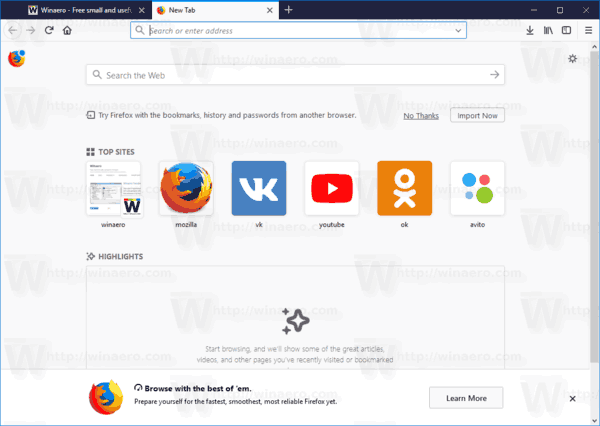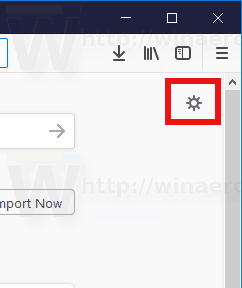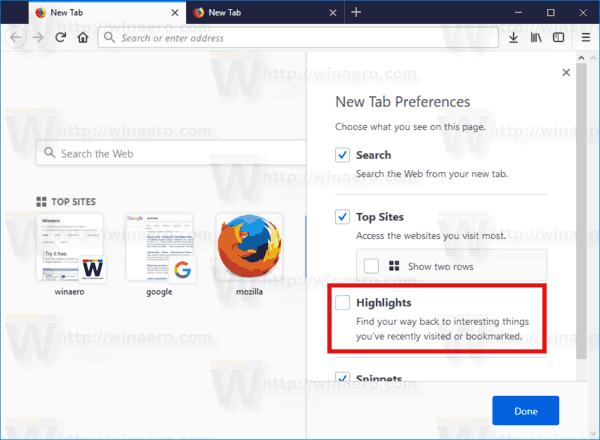아시다시피 Firefox 57에는 'Photon'이라는 새로운 사용자 인터페이스가 제공됩니다. 여러 플랫폼에서 일관된보다 현대적이고 세련된 느낌을 제공하기위한 것입니다. 이전의 'Australis'UI를 대체하고 새로운 메뉴, 새로운 사용자 지정 창 및 둥근 모서리가없는 탭을 제공합니다. Firefox 57의 새 탭 페이지에는 검색 창, 상위 사이트, 하이라이트 및 스 니펫이 있습니다. 하이라이트는 방문하는 상위 사이트를 확장하는 새 탭 페이지의 특별한 섹션입니다. 멋진 방식으로 표현합니다. 보기가 마음에 들지 않으면 빠르게 비활성화 할 수 있습니다.
광고

Firefox 57 Mozilla의 큰 진전입니다. 이 브라우저는 코드 명 'Photon'이라는 새로운 사용자 인터페이스와 함께 제공되며 새로운 엔진 'Quantum'이 특징입니다. 이 릴리스에서는 브라우저가 XUL 기반 애드온에 대한 지원을 완전히 중단했기 때문에 개발자에게는 어려운 움직임이었습니다! 모든 클래식 애드온은 더 이상 사용되지 않으며 호환되지 않으며 일부만 새로운 WebExtensions API로 이동했습니다. 일부 레거시 애드온에는 최신 대체 또는 대안이 있습니다. 불행히도 현대 아날로그가없는 유용한 애드온이 많이 있습니다.
Twitch에서 팔로워를 확인하는 방법
Quantum 엔진은 병렬 페이지 렌더링 및 처리에 관한 것입니다. CSS 및 HTML 처리 모두를위한 다중 프로세스 아키텍처로 구축되어보다 안정적이고 빠르게 처리됩니다.
Firefox 57의 새 탭 페이지에는 하이라이트가 있습니다. Mozilla에서 홍보하는 특별 항목으로 자동으로 표시됩니다. 더 많이 탐색할수록 더 관련성이 높은 하이라이트가됩니다. 인기 사이트와 달리 Highlights는 자주 검색하는 웹 사이트의 임의 페이지로 이동할 수 있습니다. 새 (또는 이전) 블로그 게시물에.
구글 맵스 핀 드롭 방법
새 탭 페이지의 하이라이트가 마음에 들지 않으면 비활성화 할 수 있습니다.
Firefox의 새 탭 페이지에서 하이라이트를 비활성화하려면 , 다음을 수행하십시오.
- 새 탭 페이지를 보려면 새 탭을 엽니 다.
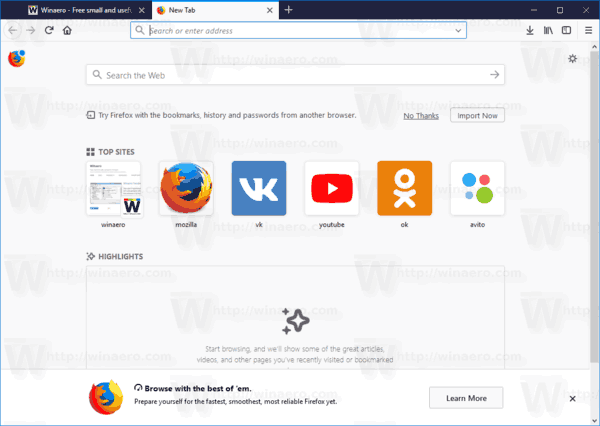
- 오른쪽 상단에 작은 기어 아이콘이 표시됩니다. 페이지의 옵션이 열립니다. 클릭하세요.
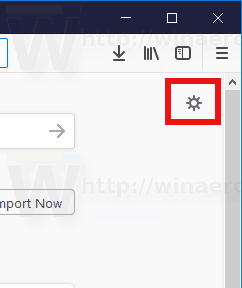
- 선택 취소 (끄기)하이라이트안건.
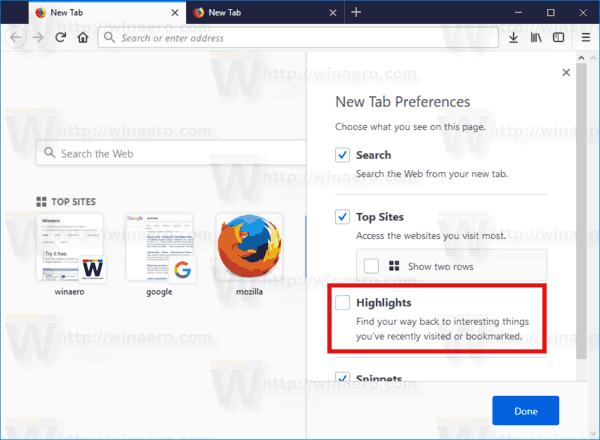
완료되었습니다.
또는 Firefox 57의 클래식 새 탭 페이지 및 활동 스트림 기능 비활성화 .
누군가 Instagram에서 좋아하는 것을 볼 수 있습니까?
그게 다야.